Inhalt, 4 erste schritte, 8 sensia an ihr netzwerk anschließen – Pure Sensia 200D Connect User Manual
Page 33: 9 wechseln der sensia- ansichten, 15 musik-streamen, 20 streaming von der pure connect app, 21 alarme und timer einstellen, 25 erweiterte einstellungen, 27 aktualisieren der software
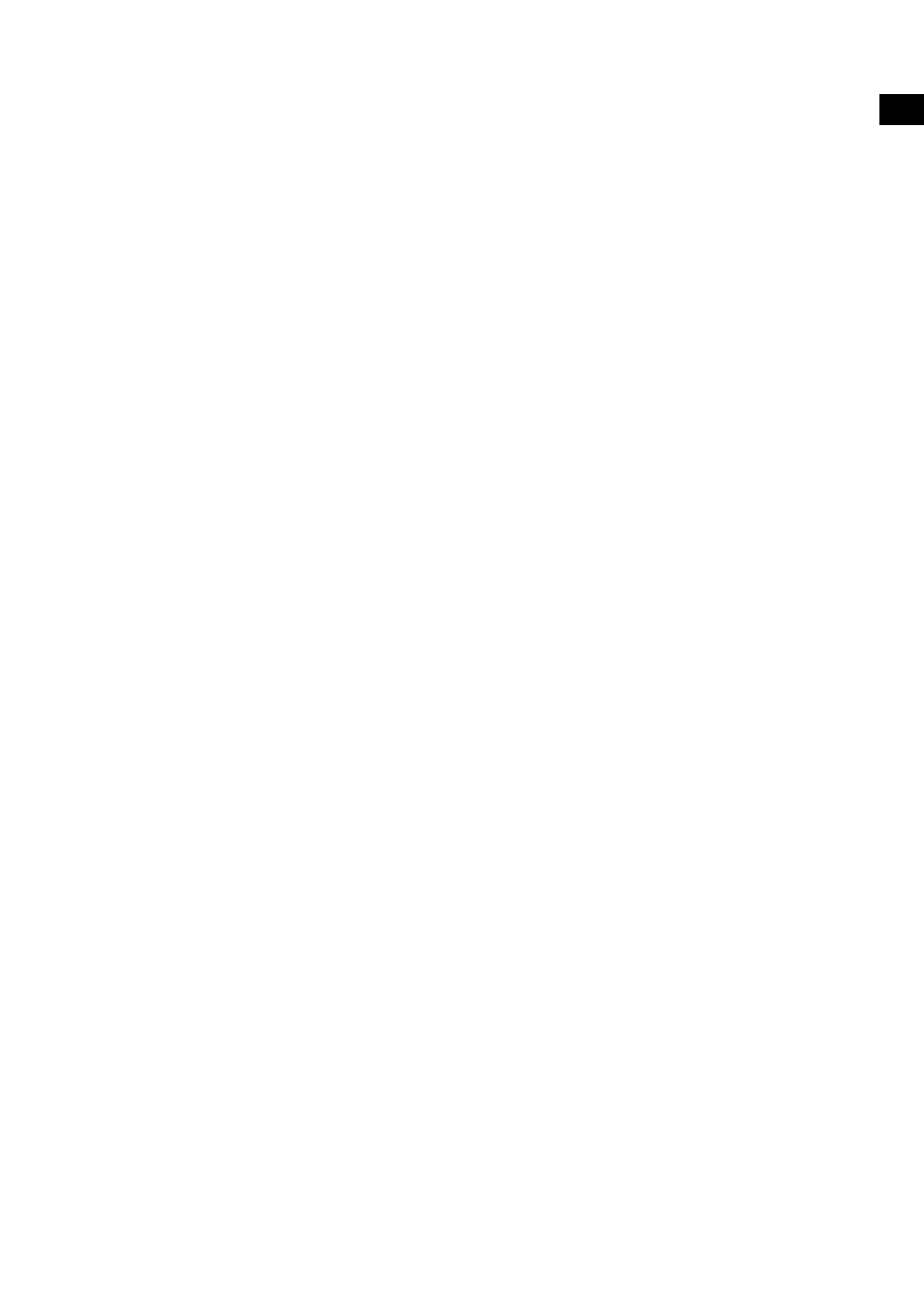
3
DE
Inhalt
4 Erste Schritte
4 Einführung
4 Netzwerkeinrichtung
4 Touchscreen-Schnittstelle
5
Regler, Schalter und Anschlüsse
6 Reglertasten
6 Fernbedienung
7
Sensia zum ersten Mal einschalten
8 Sensia an Ihr Netzwerk
anschließen
8
Sensia für die WLAN-Einrichtung vorbereiten
8
Den WLAN-Assistenten verwenden
9 Wechseln der Sensia-
Ansichten
9 Blättern-Anzeige
10 Wiedergabe-Anzeige
11 Vollbildschirm-Anzeige
12 Digital- oder UKW-Radio
hören
13 Anhören von Pure Connect
Inhalten
13
Internetradio auswählen
14
Weiteren Internet-Content hören
15 Musik-Streamen
15
Zugriff auf Pure Connect Musik-Streamen auf
Sensia
15 Pure Connect Tagging-Service
16 Medien-Panel Optionen
16
Anzeigen einer Slideshow mit Ihren Bildern von
einem Medien-Server
16
Slideshow-Einstellungen anpassen
17 Audiodaten von einem USB-
Memory-Stick anhören
17 Audio-Streaming von einem
Medien-Server
18 Steuern der Audio-Wiedergabe
18 Radioprogramme aufzeichnen
18 Sofort-Aufzeichnungen
19
Terminierte Aufzeichnungen
20 Streaming von der Pure
Connect app
20
Download der Pure Connect App
20
Auswählen von Sensia oder anderen mit
Caskeid kompatiblen Geräten in der Pure
Connect App
21 Alarme und Timer einstellen
21
Alarm einstellen
21
Ein-/Ausschalten des Alarms
21
Alarm überspringen
21
Schlummerfunktion verwenden
22
Abbrechen eines Alarmtons
22
Änderung der Schlummerzeit
22
Einstellen des Sleep-Timers
23 Verwendung des
Zusatzeingangs
23 Grundeinstellungen
23 Autotune
23 Anzeige
23
Language (Sprache)
24
Einstellungen für Datum/Uhrzeit ändern
24
Änderung des Uhrzeitformats und der Zeitzone
25 Erweiterte Einstellungen
25
Manuelle WLAN-Einrichtung
25
Sensia über ein Ethernet-Kabel mit dem
Internet verbinden
26
Konfigurieren einer statischen IP-Adresse
26
Löschen der Netzwerkeinstellungen
27 Aktualisieren der Software
27 Software-Update-Optionen
27
Software über die Netzwerkverbindung
aktualisieren
27
Software über den USB-Port aktualisieren
27
Anzeigen von Details zur aktuellen Software-
Version
28 Installation des ChargePAK F1
29 Technische Daten
